Приветствуем вас, Читатели! Мы в Meizu считаем, что если у смартфона есть какие-то слабые места, нужно говорить о них открыто и предлагать адекватные решения проблем, а не прятаться за шаблонными фразами «наше решение удовлетворяет большинство пользователей». Поэтому сегодня я хочу поговорить про одно из слабых мест Flyme OS – экранную клавиатуру. К сожалению, она имеет минимум настроек и вряд ли подойдет для использования, если вы привыкли часто набирать на смартфоне текст, переписываться посредством SMS, WhatsApp, imo,im и так далее. К счастью, Android позволяет изменить практически любой пункт меню или интерфейса, а также заменить большинство стандартных программ на более удобные аналоги. Эта статья будет посвящена пяти качественным и удобным (на мой субъективный взгляд) сторонним клавиатурам для Android, которыми можно заменить встроенную на вашем смартфоне.
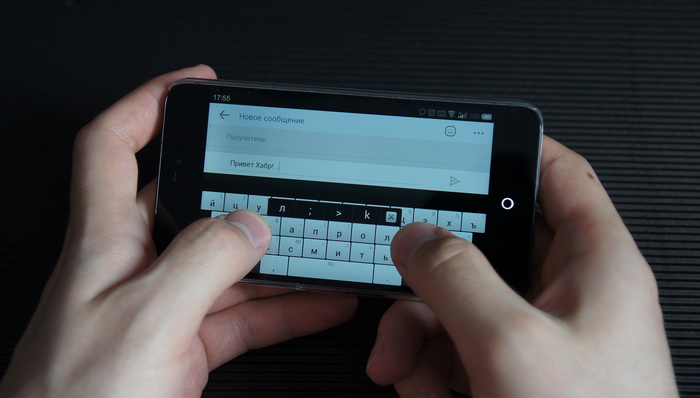
Структура материала
Перед началом сравнения предлагаю выбрать некоторые объективные критерии для оценки удобства той или иной клавиатуры, которыми мы будем руководствоваться при оценке.
- Метод и удобство переключения языка
- Возможность ввода дополнительных символов долгим нажатием
- Настройка жестов
- Актуальность словаря
- Наличие тем оформления
- Уникальные особенности
Swype
Эта клавиатура – одна из самых известных на Android, ее название у всех на слуху, а само слово «свайп» уже стало нарицательным. Главная особенность Swype – возможность ввода текста с помощью росчерков. Вы последовательно водите слово пальцем от буквы к букве, не отпуская его, система обрабатывает ваш росчерк и отображает на экране введенное слово.
Такой метод является более быстрым и менее энергозатратным для пальцев (вместо нескольких нажатий – один росчерк). Есть у Swype и минусы: в сравнении с традиционными клавиатурами, погрешности и ошибки встречаются чаще.
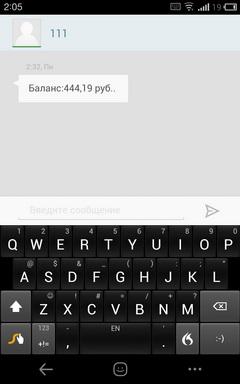

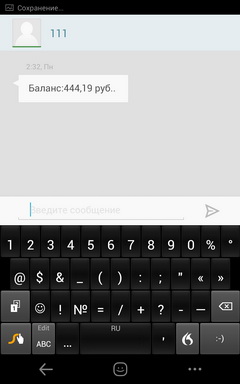
Переключение языка осуществляется двумя способами: росчерком от клавиши «S» к пробелу или долгим удержанием пробела. Хорошо – что есть выбор, плохо – что нет классического переключения языка коротким касанием одной клавиши. Клавиатура поддерживает жесты, например, чтобы быстро ввести заглавную букву, вам нужно во время росчерка выйти за пределы клавиатуры, а затем продолжить ввод. Если же вы хотите ввести один из знаков препинания, то просто проведите пальцем от пробела к нужному знаку. Для быстрого доступа к цифровой клавиатуры достаточно удерживать кнопку вызова символов. Если при вводе подобралось неверное слово, то при нажатии backspace, оно удаляется полностью.
Однако одних росчерков уже недостаточно, чтобы быть хорошей клавиатурой, поэтому в Swype добавили возможность бэкапа словаря в облако, поддержку тем и собственную систему обновления.
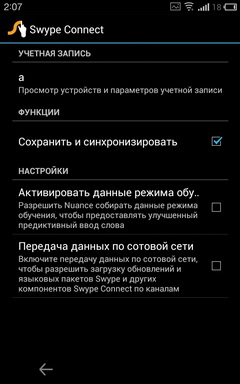
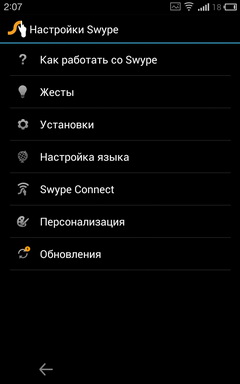
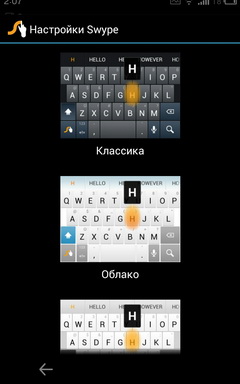
Еще одной особенностью Swype является установка: вы не можете скачать клавиатуру из Play Market, для ее установки нужно зайти на страницу программы со своего смартфона и скачать apk-файл установщика, который после определения вашего устройства начнет скачивать подходящую для вас версию.
Плюсы:
- Удобный ввод росчерками
- Бэкап словаря в облаке
- Поддержка тем оформления
- Удобные жесты для быстрого доступа к знакам препинания
- Бесплатность
Минусы:
- Неудобная система переключения языка
- Отсутствие программы в Google Play
- Подтормаживания при обычном вводе (не росчерками)
Smart Keyboard
Для сторонников традиционного метода ввода я могу порекомендовать приложение Smart Keyboard.
Начнем переключения языка. В Smart Keyboard придерживаются стандартного подхода, когда за переключение отвечает отдельная кнопка. При желании ее можно отключить и назначить смену языков на свайп вправо или влево. В правом нижнем углу расположилась клавиша со смайликом, при ее удержании вы можете выбрать один из нескольких вариантов смайлов. Раз уж речь зашла про дополнительные клавиши, то стоит отметить детальную настройку контекстной кнопки «.com», вы можете переназначить ее например на «.ru»
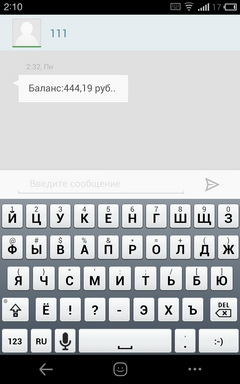
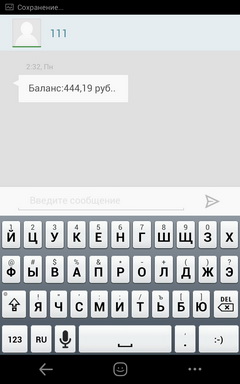
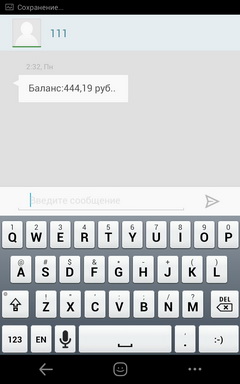
Второй интересный момент – возможность выбора из двух русских раскладок, одна из них трехстрочная, другая – четырехстрочная. Дополнительные символы присутствуют как в первой, так и во второй. Что касается внешнего вида, то тут вам полное раздолье – есть поддержка множества тем, настройка высоты клавиш, включение навигационных стрелок и даже изменение прозрачности клавиатуры.
Словарь я бы оценил на «четверку», всё же некоторых слов не хватает. При желании вы можете сделать бэкап пользовательского словаря и сохранить его на карте памяти (облачного бэкапа как в Swype, увы, нет). Любители звукового сопровождения и вибрации также останутся довольны – в Smart Keyboard можно настроить продолжительность вибрации и громкость звукового сопровождения. Можно даже выбрать звуки как в iPhone или фирменный «чпок» из Windows Phone.
Последняя особенность Smart Keyboard связана с предугадыванием: если вы нажали на предложенное слово, то вам сразу же предложат быстро нажать точку, запятую или другой знак.
Плюсы:
- Поддержка тем
- Отдельная кнопка переключения языка
- Возможность ввода дополнительных символов долгим нажатием
- Возможность настройки звука и вибрации
- Настройка действий на жесты
- Дополнительные символы на кнопках
Минусы
- Стоимость
Любителям традиционного ввода обязательно стоит попробовать Trial-версию Smart Keyboard, чтобы оценить ее самим, лично я не жалею отданных 150 рублей за эту клавиатуру.
Trial версия Smart Keyboard в Google Play
Pro версия Smart Keyboard в Google Play
SlideIT Keyboard
Популярность Swype не дает многим разработчикам покоя, и они выпускают собственные аналоги этого приложения, SlideIT Keyboard – один из них. Начнем с внешнего вида: думаю, вы сразу обратили внимание на самый верхний ряд клавиатуры с двумя переключателями – левый отвечает за высоту клавиш, а правый переключает между методом ввода росчерками и традиционным вводом.
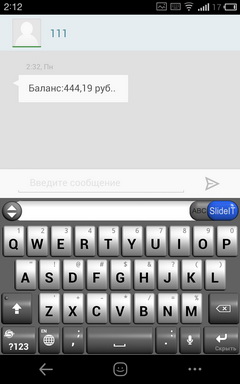

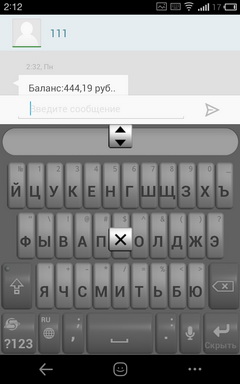
При удержании клавиши «S», перед вами появляется ряд кнопок, в том числе: быстрый переход к камере или SMS, копирование и вставка текста, а также вызов настроек клавиатуры.
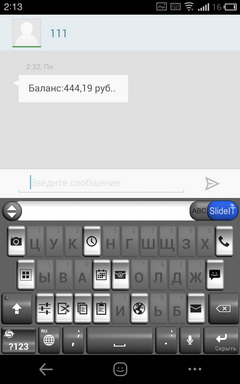
Продолжая тему внешнего вида, стоит отметить отдельную клавишу переключения языков и дополнительные символы на кнопках.
Как и другие клавиатуры, SlideIT поддерживает множество тем, большинство пользователей найдут что-то на свой вкус. Интересная настройка в SlideIT – режим сокращений. Вы можете задать сочетание букв при вводе которого оно будет трансформироваться в выбранную вами фразу, например назначить на сочетание «хп» фразу «»
Не позабыли создатели SlideIT и про настройки звука и вибрации, вам доступна возможность изменения громкости звуков при нажатии клавиш, а также продолжительности вибрации.
Ключевая особенность SlideIT – ввод с помощью росчерков. На первый взгляд он работает отлично, но используя клавиатуру более продолжительное время, начинаешь замечать, что она допускает уж очень много ошибок. Непонятно, связано ли это со скудным словарем или же с системой обработки росчерков, но факт остается фактом – опечаток в SlideIT много.
Плюсы:
- Ввод с помощью росчерков
- Детальная настройка внешнего вида
- Поддержка тем
- Режим сокращений
- Быстрый переход к настройкам
- Настройки звука и вибрации клавиш
Минусы:
- Большое количество опечаток
Стоимость SlideIT – 122 рубля, есть бесплатный триал. Я бы рекомендовал вам самостоятельно проверить эту клавиатуру и дать ей шанс, вполне возможно, что вам повезет больше с распознаванием, чем мне.
Trial версия SlideIT в Google Play
Pro версия SlideIT в Google Play
SwiftKey Keyboard
Главной особенностью SwiftKey является предугадывание. Вы «скармливаете» клавиатуре свои переписки из Gmail, твиттера и Facebook, и на их основе она предугадывает следующее слово. Идея необычная и довольно интересная, однако ее эффективность напрямую зависит от подробности «скормленных» источников.
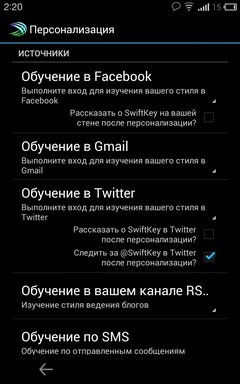
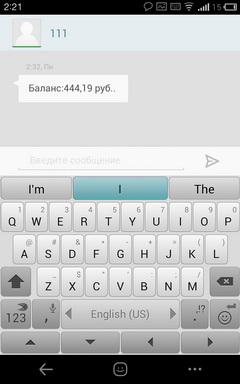
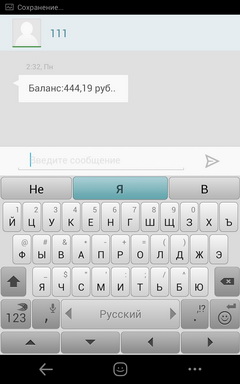
Начнем традиционно с внешнего вида. Как вы можете видеть, в клавиатуре есть дополнительные символы, вызываемые долгим нажатием. Переключение языка осуществляется скольжением по пробелу, назначить отдельную кнопку на это действие нельзя. Клавиша Enter совмещена с вызовом смайликов, а долгое нажатие на точку вызывает остальные знаки препинания. Что касается интеллектуальной клавиши «S», то с ее помощью можно быстро вызвать настройки, справку или включить голосовой ввод.
Клавиатура поддерживает темы, по умолчанию есть несколько предустановленных. Также при желании вы можете добавить навигационные стрелки еще одним рядом и изменить высоту букв. Присутствует настройка громкости звукового сопровождения и длительности вибрации при вводе (если она включена). Не обошли стороной и поддержку росчерков, но на мой взгляд, она работает хуже, чем в том же Swype или даже SlideIT.
Плюсы:
- Уникальная система предугадывания
- Поддержка тем
- Удобная интеллектуальная клавиша
- Настройка звукового сопровождения и вибрации
Минусы:
- Отсутствие отдельной клавиши для переключения языков
- Малое количество настроек, по сравнению с конкурентами
Как я уже говорил, эффективность SwiftKey напрямую зависит от подробности «скормленных» ей источников. Если вы редко переписываетесь в том же Gmail, Facebook или Twitter’e, то SwiftKey вряд ли вам подойдет.
Trial версия SwiftKey Keyboard в Google Play
Pro версия SwiftKey Keyboard в Google Play
Go Keyboard
Начало прошлого года можно назвать «звездным часом» Go Dev Team, все их продукты (лаунчер, диалер, SMS-клиент, клавиатура) пользовались огромной популярностью, со временем появлялись более сильные конкуренты, но даже сейчас решения от Go Dev выглядят весьма достойно.
При первом открытии Go Keyboard сразу обращаешь внимание на панель над клавиатурой. С ее помощью можно быстро перейти к смайликам, режиму навигации, сменить язык, открыть цифровой блок или символьный. Кроме того вы можете переключить язык и привычным способом, к счастью в Go Keyboard есть отдельная клавиша для таких целей.
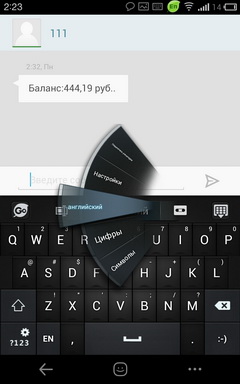
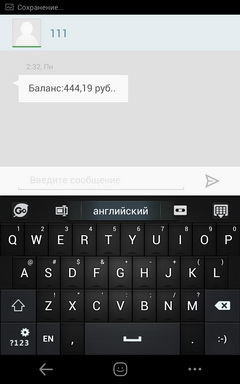
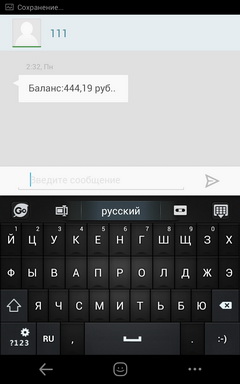
Внешнему виду посвящено целых два раздела настроек – один отвечает за темы оформления (их кстати для Go Keyboard огромное количество) и за внешний вид клавиатуры – вы можете изменить высоту клавиш, размер шрифта и включить навигационные стрелки.
Go Keyboard поддерживает ввод с помощью росчерков, но работает он не так хорошо, как тот же Swype.
Никуда не делись и настройки звукового сопровождения и силы вибрации.
Плюсы:
- Огромное количество тем
- Наличие навигационных стрелок
- Отдельная клавиша смены языков
- Интересное решение с дугой настроек
Минусы:
- Посредственный перевод настроек на русский язык
- Скудный словарь
- Назойливая реклама
В Go Keyboard постарались «напихать» побольше всяких настроек, но не озаботились их адаптацией, поэтому конечный результат не так хорош, как мог бы быть.
Заключение
Лично я предпочитаю именно Swype, так как при относительно компактных габаритах Meizu МХ2 удобно вводить текст росчерками, держа телефон одной рукой. Для любителей традиционного ввода прекрасно подойдет Smart Keyboard, а тем, кто хочет попробовать что-то новое, стоит обратить внимание на SlideITI и SwiftKey.
Информацию о Meizu MX2 вы найдете на нашем сайте mymeizu.ru, на форуме есть тема для помощи новичкам, обладателям MX2, а также ветка обсуждения модели.
Автор: meizu






